Como deletar uma página em branco no Microsoft Word
Miscelânea / / November 28, 2021
Excluir uma página em branco no Microsoft Word às vezes pode ser confuso, mas não se preocupe com esta postagem, será muito fácil. Para começar, nenhuma página no Microsoft Word está realmente em branco; se estivesse, você não seria capaz de vê-la.
Conteúdo
- Como deletar uma página em branco no Microsoft Word
- Como excluir uma página indesejada no Microsoft Word
- Exclua uma única página de conteúdo no Microsoft Word
- Exclua a página em branco no Microsoft Word no final de um documento
- Exclua a página em branco no Microsoft Word que não pôde ser excluída
Como deletar uma página em branco no Microsoft Word
Como excluir uma página indesejada no Microsoft Word
Vamos ver como excluir uma página no meio do documento. Se você não é um grande fã de formatação em seu documento do Word, você pode selecionar manualmente o conteúdo dessa página e clicar em delete para se livrar dessa página.
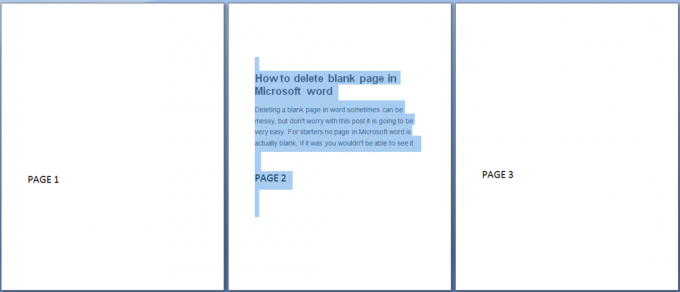
Exclua uma única página de conteúdo no Microsoft Word
Você pode selecionar e excluir uma única página de conteúdo em qualquer lugar do documento.
1. Coloque o cursor em qualquer lugar da página do conteúdo que deseja excluir.
2. No Casa guia, no Achar grupo, clique na seta ao lado de Achar e então clique Vamos para.
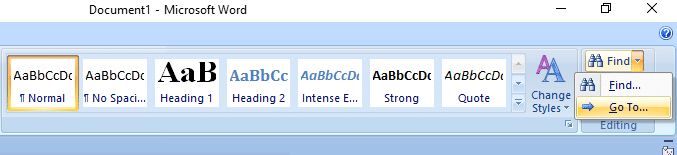
3. Modelo \página e então clique Vamos para.
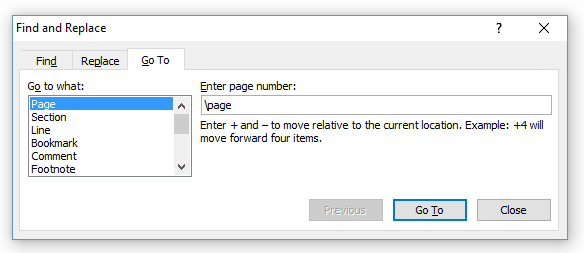
4. O conteúdo da página é selecionado.
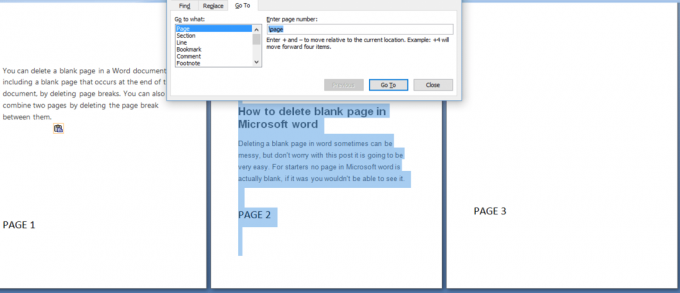
5. Clique Fechare, em seguida, pressione DELETE.
Exclua a página em branco no Microsoft Word no final de um documento
Certifique-se de que você está na visualização Rascunho (no menu Exibir na barra de status, clique em Rascunho). Se caracteres não imprimíveis, como marcadores de parágrafo (¶), não estão visíveis, na Página inicial, no grupo Parágrafo, clique em Mostrar / Ocultar marca de parágrafo.

Para excluir uma página em branco no final do documento, selecione a quebra de página ou qualquer marcador de parágrafo (¶) no final do documento e pressione DELETE.
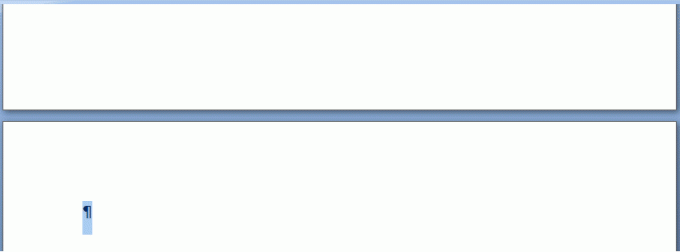
Depois que sua página em branco for excluída, clique na marca de Parágrafo para desligá-la.
Exclua a página em branco no Microsoft Word que não pôde ser excluída
Às vezes, você não pode excluir uma página em branco e pode haver muitos motivos para isso, mas não se preocupe, pois já resolvemos isso para você. Vamos ver como excluir uma página em branco que não pode ser excluída pelo método normal.
1. Abra o arquivo do Word e clique no botão Office.
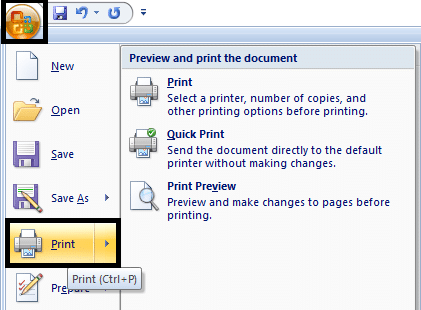
2. Vá para a opção de impressão e selecione a visualização da impressão entre as opções.
3. Agora clique em reduzir uma página para excluir automaticamente a segunda página em branco.
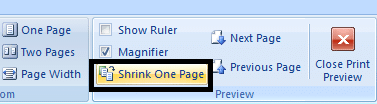
4. É isso que você excluiu com sucesso uma página em branco extra em seu arquivo de palavras.
Você também pode ver:
- Como corrigir o erro 2060 do Skype: violação da sandbox de segurança
- Como desativar visualizações de miniaturas no Windows 10
- Corrija o erro de sua conexão não particular no Chrome
- Como corrigir erros do sistema de arquivos com o utilitário Check Disk (CHKDSK)
É isso que você aprendeu com sucesso Como deletar páginas em branco no Microsoft Word. Então, esses são todos os métodos pelos quais você pode deletar páginas em branco no Microsoft Word sem qualquer problema, mas se você ainda tiver alguma dúvida, não hesite em perguntar na seção de comentários.



